LINEは、27日のアップデートでLINEのトーク履歴をiCloudにバックアップする機能を追加しました。これにより、機種変更をした場合はもちろん、うっかりスマホを壊してしまい新しいスマホを購入した時でも、LINEのトーク履歴を復元することが可能となりました(ノ)・ω・(ヾ)
今回は、LINEの過去のトーク履歴のデータをiCloudにバックアップして復元する方法について書きたいと思います(`・ω・′ )
LINEのバックアップ機能を使うためには、予めiCloudにサインインして「iCloud Drive」と「iCloud Drive」の「LINE」をいずれもONにしておく必要があります。これらの設定をしている方は、目次の「3. トーク履歴をiCloudにバックアップする」をクリック(もしくは、タップ)してそれ以降を読んでみてください(・ω・)ノ
目次
1. iCloudにサインインする
LINEのトーク履歴をバックアップするためには、iCloudにサインインして「設定」→「iCloud Drive」の「LINE」をONにしておく必要があります。これがONになっていないと、このように「iCloudに接続されていません」というメッセージが表示されるだけで、バックアップすることができません。
iCloudにサインインするためには、「設定」→「iCloud」→「サインイン」をタップして、Apple IDとパスワードを入力していきます。
続いて、「結合」をタップすれば完了です。
2. Cloud DriveをONにする
「Cloud Drive」の「LINE」をONにするためには、まず、「設定」→「iCloud」→「iCloud Drive」をタップします。
続いて、「iCloud Drive」をONにして、「LINE」をONにすれば完了です(`・ω・′ )
3. トーク履歴をiCloudにバックアップする
いよいよ、LINEのトーク履歴をiCloudにバックアップしていきます(`・ω・′ )
まず、LINEの下のメニューバーにある「![]() 」→「
」→「![]() 」をタップして、「トーク・通話」を選択します。
」をタップして、「トーク・通話」を選択します。
続いて、「トークのバックアップ」→「今すぐバックアップ」をタップすれば完了です。
今回は、容量が少なかったからかも知れませんが、バックアップはすぐに完了しました。
ちなみに、LINEも推奨していますが、バックアップデータの容量によっては、バックアップ時にかなりのデータ通信量を消費してしまう可能性があるので、予め「設定」→「iCloud Drive」の「モバイルデータ通信を使用」をOFFにしておくことをオススメします。
4. LINEアカウントを新しいスマホに引き継ぐ
今回は、実際に機種変更をした場合を想定して、バックアップデータを復元するところまでやってみました。機種変更をした時やiPhoneが壊れて新しいiPhoneに買い換えた時などのために、軽く確認しておくと良いでしょう(`・ω・′ )
メールアドレスを登録する(電話番号が変わっていない場合)
まず、今使っているLINEアカウントを新しいスマホに引き継ぐためには、予め古いスマホの方でLINEアカウントにメールアドレスを登録しておく必要があります。登録したメールアドレスは、新しいスマホでLINEにログインする時に使います。
メールアドレスを登録するためには、まず、LINEの下のメニューバーにある「![]() 」をタップして、「
」をタップして、「![]() 」→「アカウント」を選択します。
」→「アカウント」を選択します。
続いて、「メールアドレス登録」をタップして、今回登録したいメールアドレスとLINEのパスワードを入力し「登録する」をタップします。
すると、先ほど入力したメールアドレスに認証番号が送信されるので、その認証番号(4桁)を確認します。
最後に、その認証番号を入力し「メール認証」→「OK」をタップすれば、メールアドレスの登録は完了です(ノ)・ω・(ヾ)
引き継ぎの許可をする(電話番号が変わっている場合など)
機種変更に伴って電話番号が変わる場合やログインの際にFacebookアカウントを利用している場合は、メールアドレスの登録に加え、アカウント引き継ぎ設定が必要となります。
アカウント引き継ぎ設定をするためには、下のメニューバーにある「![]() 」→「
」→「![]() 」をタップして「アカウント引き継ぎ設定」を選択して、「アカウントを引き継ぐ」をONにすれば完了です。
」をタップして「アカウント引き継ぎ設定」を選択して、「アカウントを引き継ぐ」をONにすれば完了です。
引き継ぎは24時間以内に行う必要があるので、許可したら早めにしておきましょう(`・ω・′ )
5. 新しいスマホでバックアップデータを復元する
ここでは、新しいスマホにLINEをダウンロードして、先ほどバックアップしたトーク履歴を復元していきます。
まず、新しいスマホにダウンロードしたLINEアプリで「ログイン」をタップしてメールアドレスとパスワードを入力し「OK」をタップします。
すると、『以前に使用していた端末ではLINEを利用できなくなります。また、「ログイン」すると、トーク履歴は削除されます。よろしいですか?』というメッセージが表示されます。特に、後段の「ログインすると、トーク履歴は削除されます」という一文が気になるかと思いますが、トーク履歴は後でバックアップデータから復元できるので、そのまま「OK」をタップしても大丈夫です。
続いて、電話番号を入力して「番号認証」をタップします。
次に、「上記の電話番号にSMSで認証番号を送ります。」というメッセージが表示されるので「OK」をタップして、SMSに送信された認証番号を入力し「次へ」をタップします。
そして、「トーク履歴の復元」の画面が表示されるので、ここで「トーク履歴をバックアップから復元」をタップします。年齢認証は必須ではないので、今回は「年齢認証をしない」をタップしました。
ここで、「トーク履歴の復元」の画面が表示されない場合は、一度LINEアプリをアンインストールして再度ダウンロードし直すと上手くいくはずです。
これで、アカウントの引き継ぎは完了です!トーク履歴も無事新しいスマホに引き継がれていました(`・ω・′ )
これまでは、LINEのアカウントを別のスマホに引き継ぐと、トーク履歴は消えてしまっていましたが、今回のバックアップ機能追加により、新しいスマホに機種変更した後でもこれまでのトーク履歴を削除せずに新しいスマホでLINEを利用することができるようになります。これは、LINEユーザーにとってはかなり嬉しいアップデートといえるでしょう。
今後、機種変更する際には最大限活用しましょう(`・ω・′ )
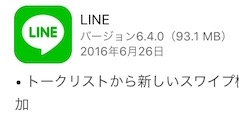

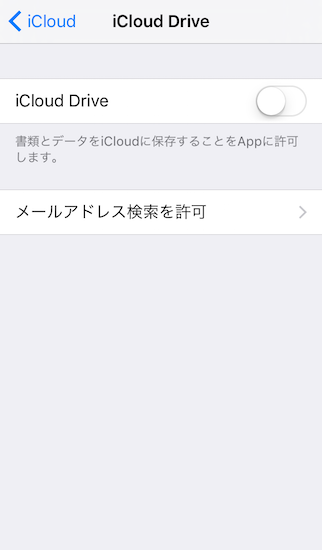

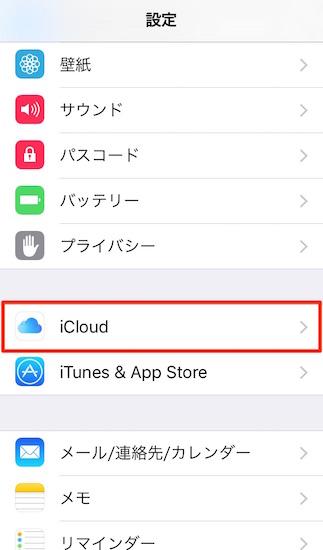
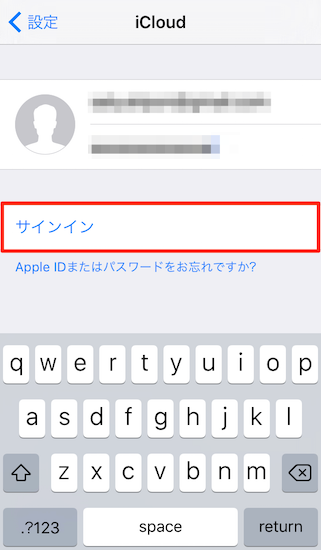

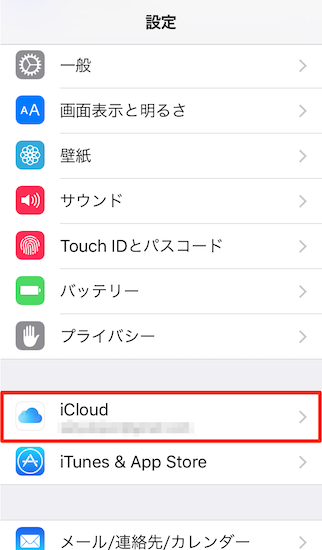
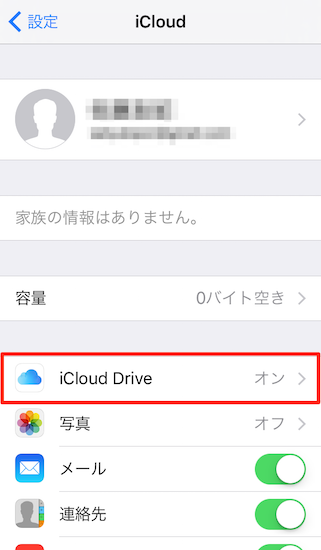

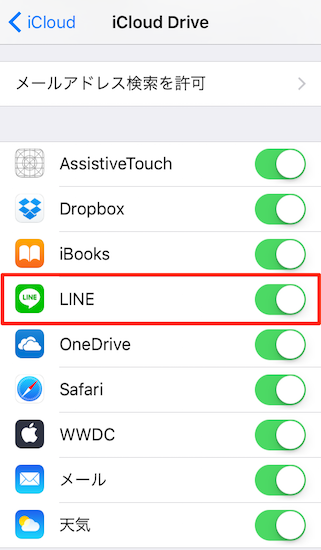
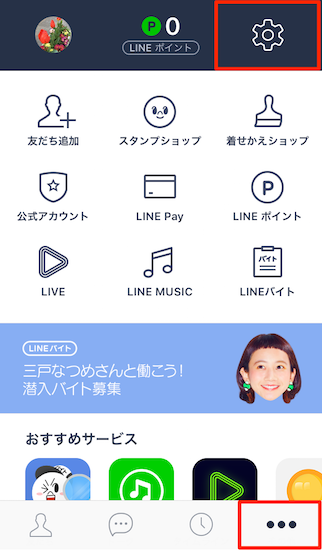
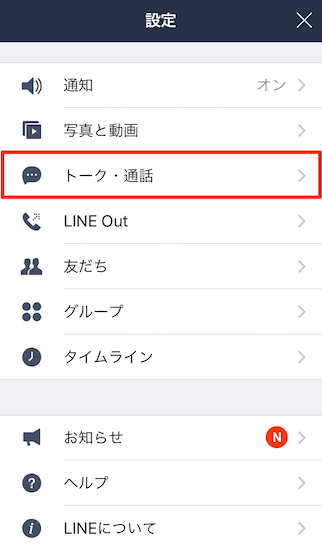
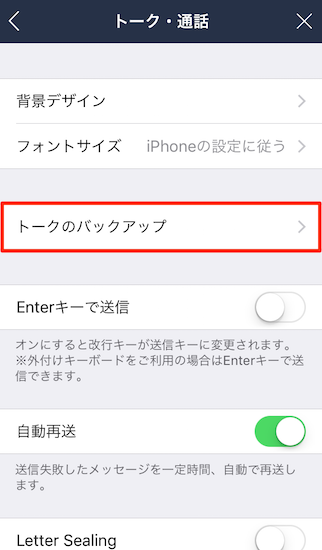
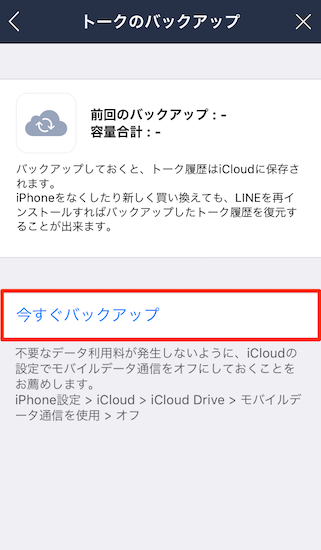
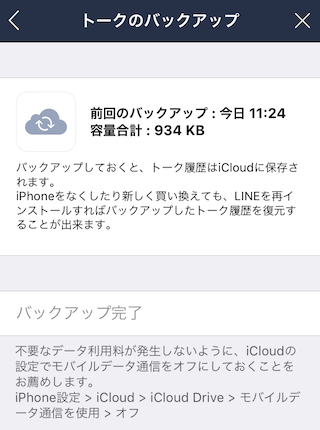
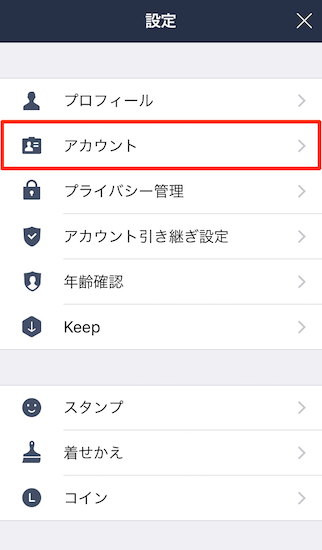
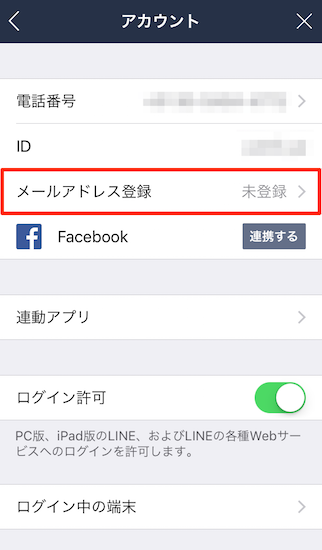
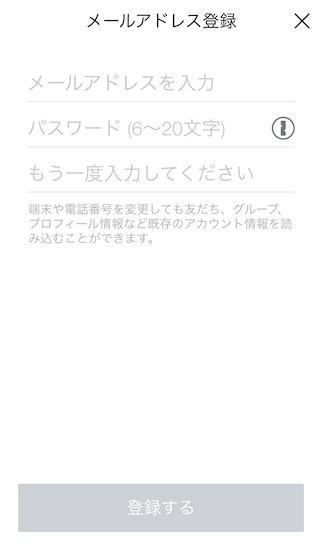
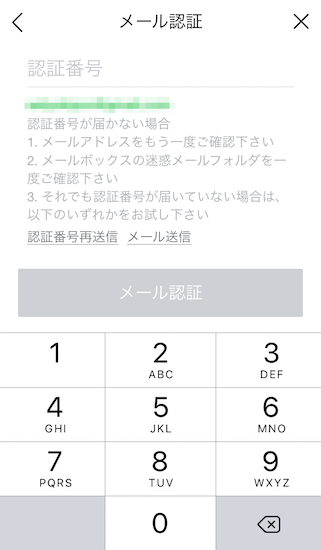
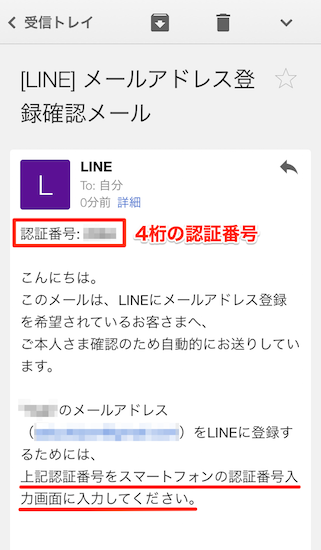
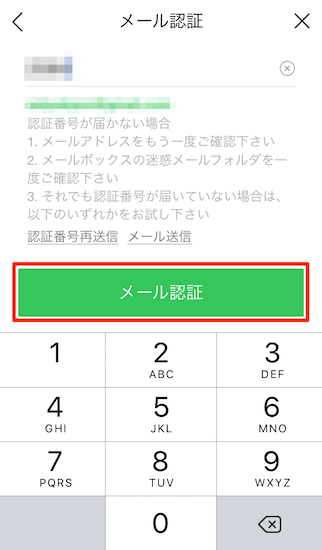

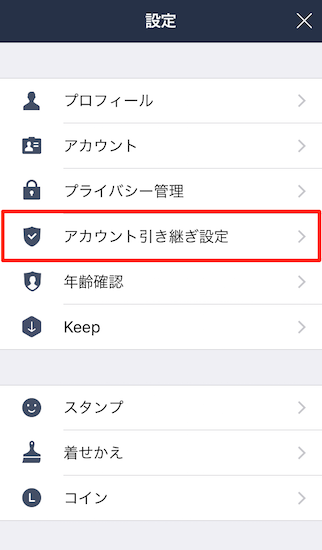
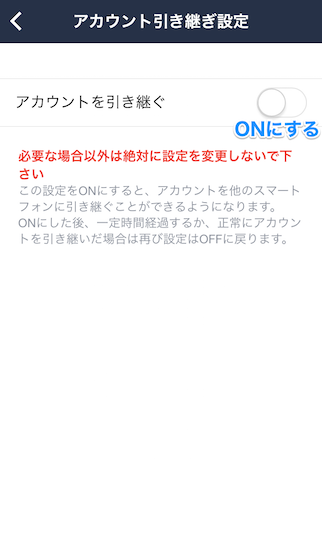
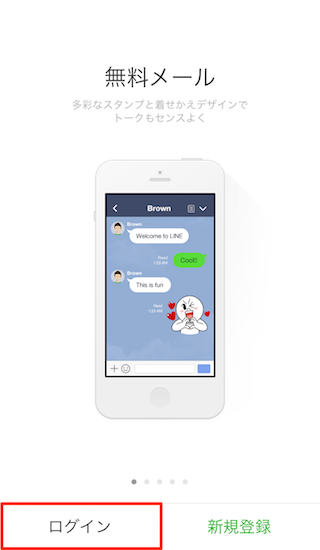
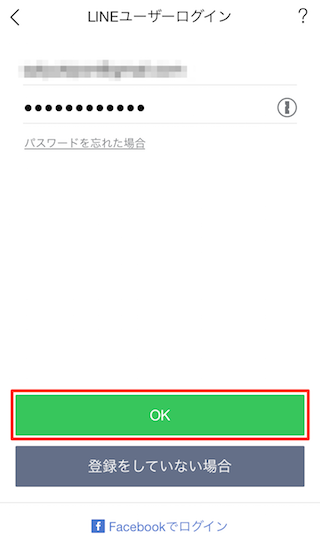
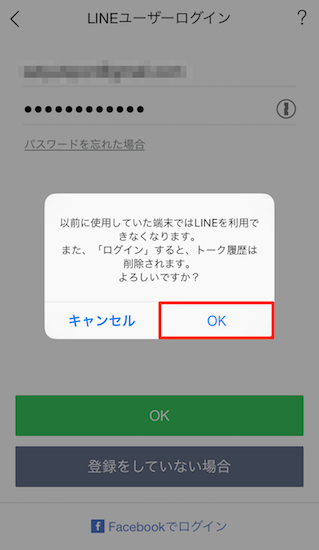
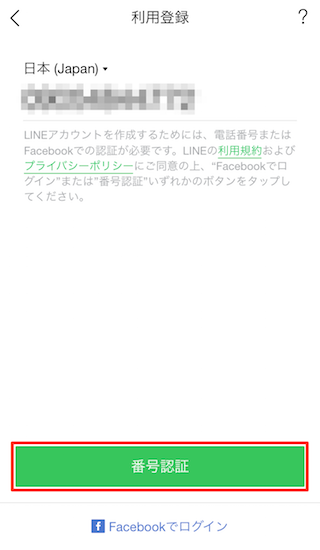
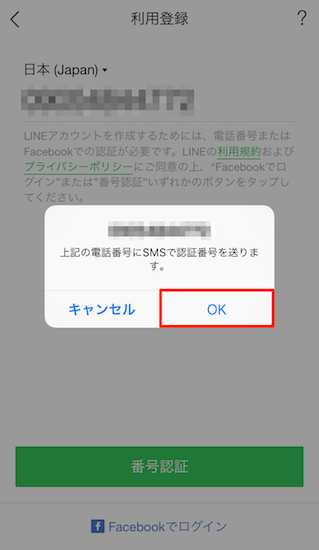
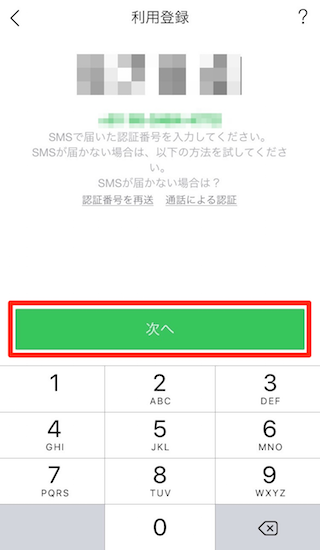
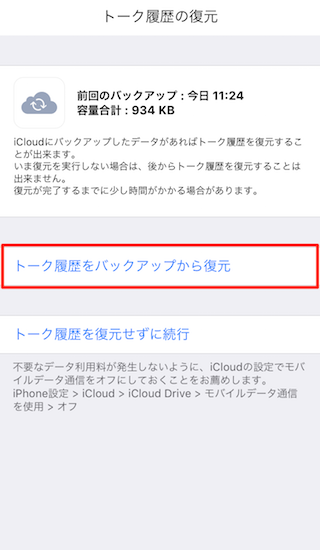
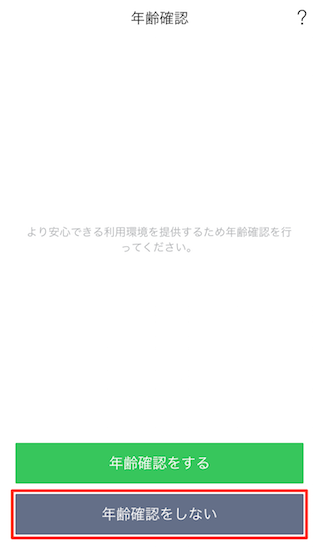

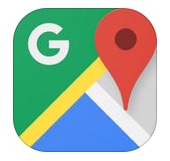
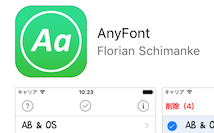
コメント